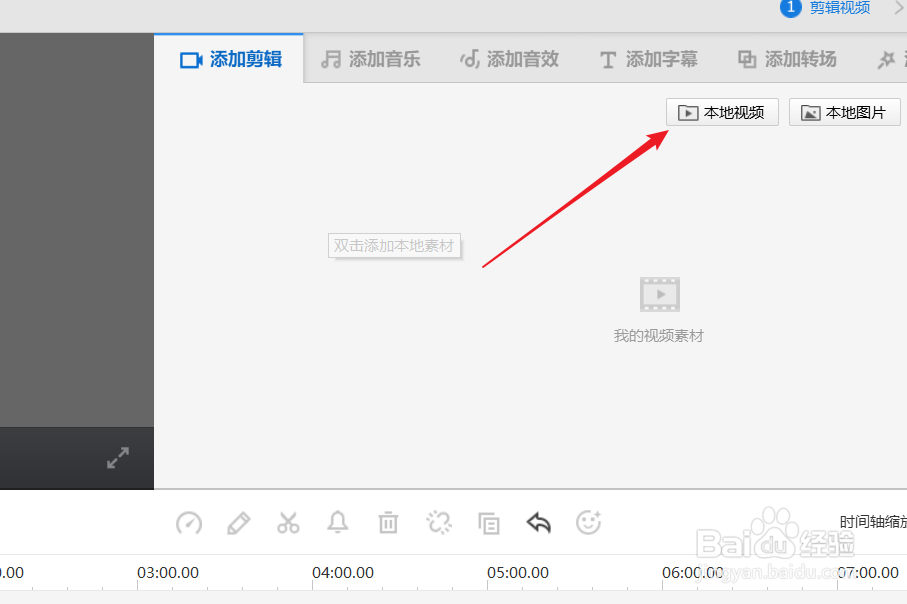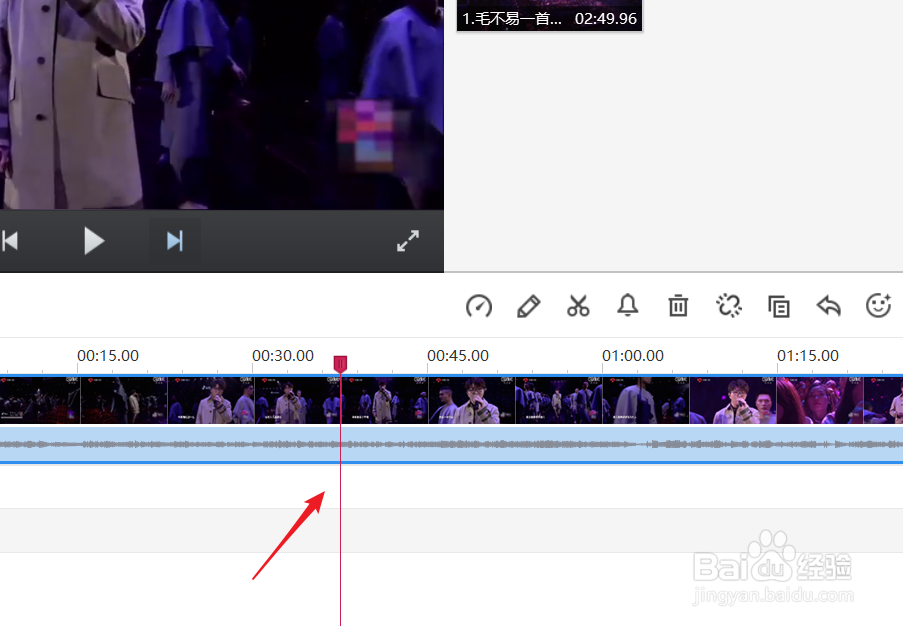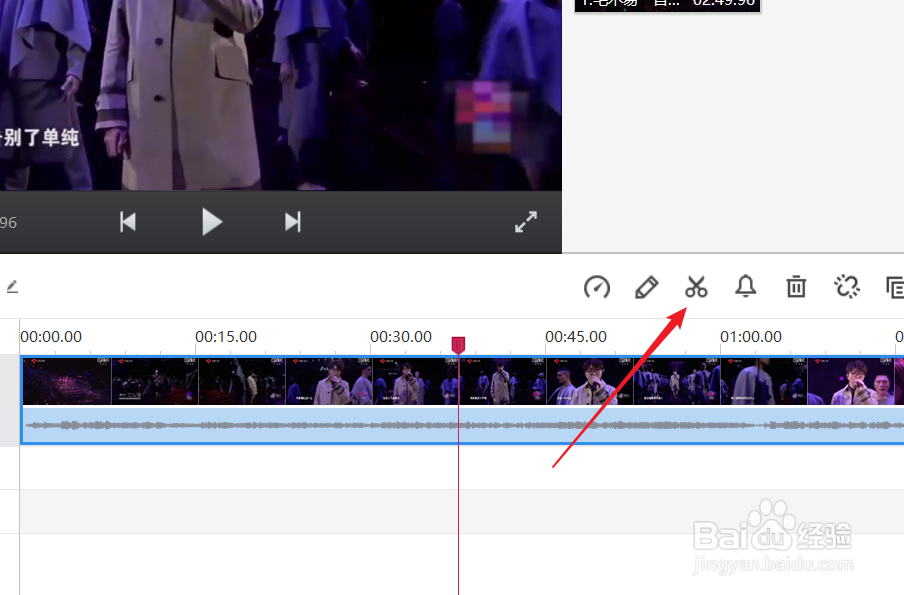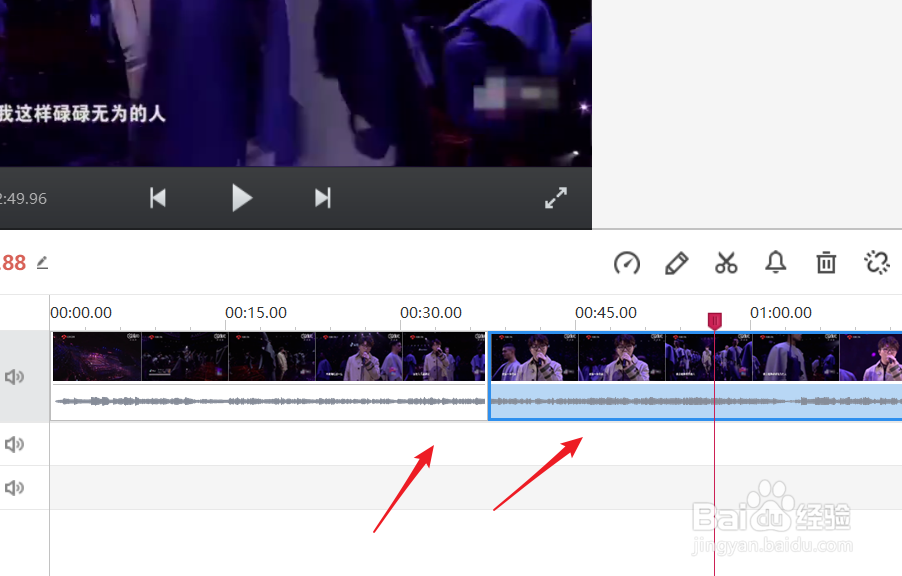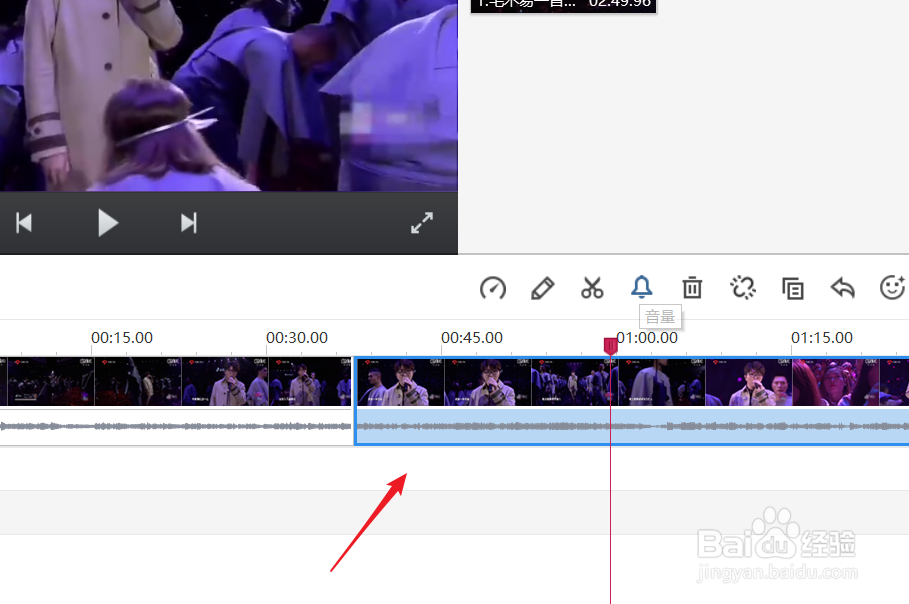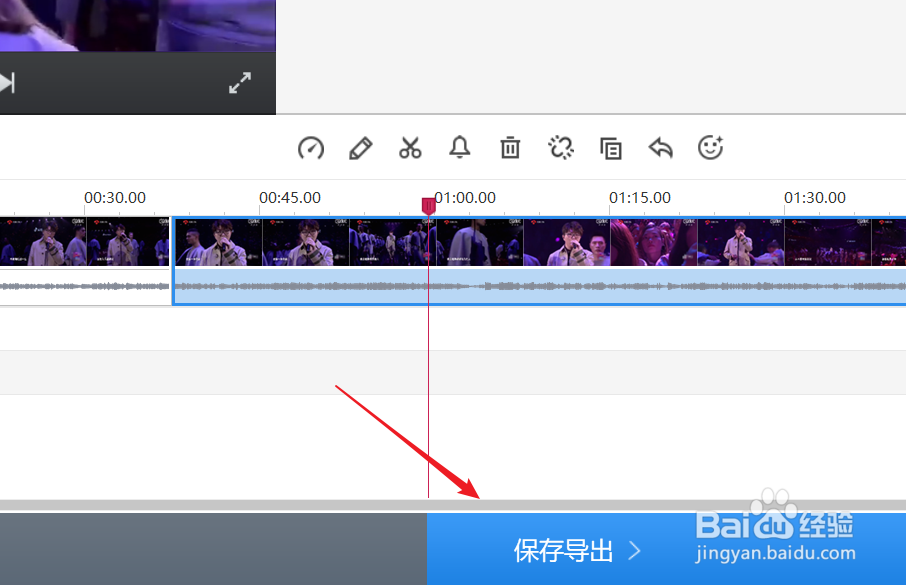快剪辑如何将原有的视频分割成多段小视频
1、准备好原视频,点击本地视频,选中这个视频,然后将其拖动到时间线上。
2、在时间线上,我们可以看到一条红线,将其拖动到原视频需要剪辑的位置。
3、拖动完成后,点击工具栏中的编辑按钮,也就是下图所示的小剪刀图标。
4、裁剪完成两段后,点击第二段,将红线拖动到第二个需要剪辑的位置。再次点击剪辑按钮。
5、为了精准的剪辑,我们可以点击视频下方的播放按钮,对视频进行预览播放。
6、视频剪辑完成后,将多余的部分进行删除等操作。操作完成后保存导出到电脑。
声明:本网站引用、摘录或转载内容仅供网站访问者交流或参考,不代表本站立场,如存在版权或非法内容,请联系站长删除,联系邮箱:site.kefu@qq.com。
阅读量:21
阅读量:35
阅读量:38
阅读量:26
阅读量:95